很多windows10系统用户都喜欢设置pin码来登录系统,然而可能会遇到一些问题,比如在开机输入pin码要登录的时候,会遇到输入不了字母的情况,这要怎么解决呢?下面给大家带来window
很多windows10系统用户都喜欢设置pin码来登录系统,然而可能会遇到一些问题,比如在开机输入pin码要登录的时候,会遇到输入不了字母的情况,这要怎么解决呢?下面给大家带来windows10系统开机输入pin码时输入不了字母的解决方法。
解决方法
1、按下win键,点击如图所示的【设置】按钮。
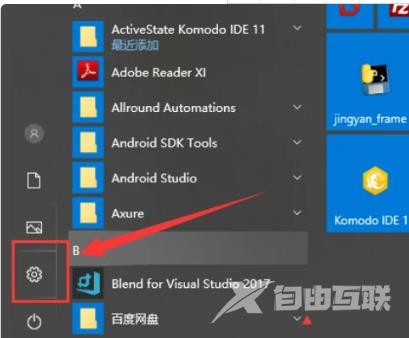
2、弹出的设置窗口中,搜索如图所示的内容,弹出的菜单中选择【更改密码】选项。
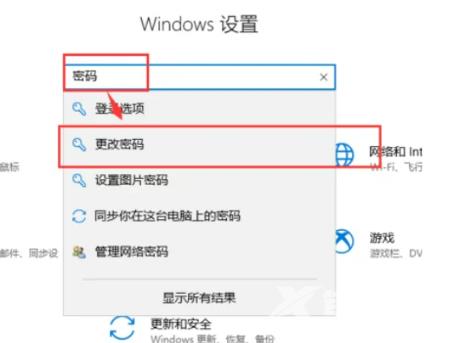
3、弹出的登录选项面板中找到哦啊【PIN】如图所示,点击【添加】按钮。
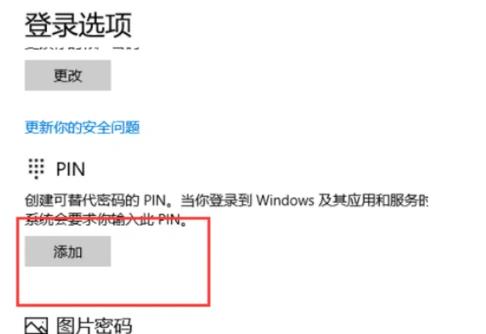
4、弹出的【windows安全中心】窗口中输入账户密码(如果已经设置密码),再点击【确定】。
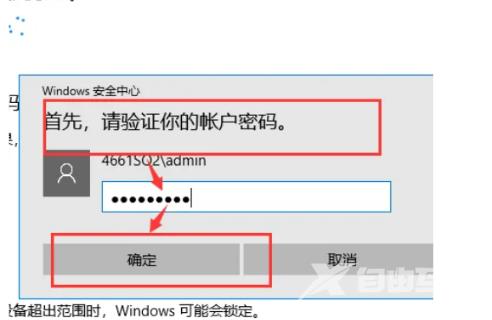
5、 弹出的设置PIN窗口中,勾选【包括字母和符号】,再输入新的PIN密码和再次输入确认该密码,最后点击【确定】按钮。
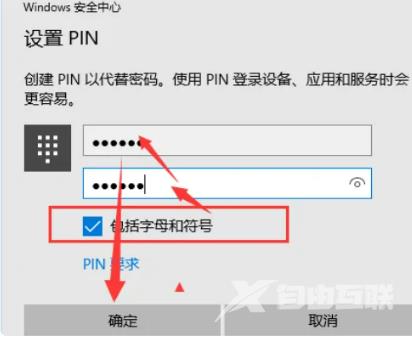
6、按下快捷键win+L后,进入锁屏界面如图所示,在PIN码输入框中输入步骤5设置的密码,最后回车即可进入。
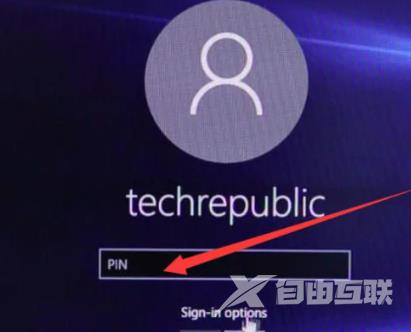 其他解决方法
其他解决方法如果以上方法都不能解决,可以考虑重装系统。
推荐镜像下载
系统之家 Win10 ghost 64位原版iso镜像 V2023
系统之家Win10 1903专业版原版V2023
Win10系统32位纯净版V2023.04
安装教程纯净之家为您提供两种系统安装方法,本地硬盘安装是最为简单的安装方法。建议使用硬盘安装前先制作U盘启动工具,如果硬盘安装失败,或者您的电脑已经是开不了机、卡在欢迎界面、进不去桌面、蓝屏等情况,那么就需要选择U盘重装系统。
温馨提醒:重装系统时会格式化当前系统盘(一般是C盘),一定要提前备份好C盘和桌面上数据。
1、本地硬盘安装:硬盘安装Win10系统教程
2、U盘启动工具安装:U盘重装win10系统教程
【本文转自:日本cn2服务器 http://www.558idc.com/jap.html提供,感恩】